- 公開日:
- 更新日:
Google Fitポイント(ハートポイント)の交換方法
Google Fitで獲得できるポイント「ハートポイント」について説明します。
ポイント数はGoogle Fitアプリのホーム画面に表示にされていますが、その仕組みを理解することで、自分の健康を管理することができます。
行った運動からハートポイントへ交換する方法もご紹介しますので、運動の習慣化につなげましょう。
Google Fitのハートポイント獲得でダイエットに
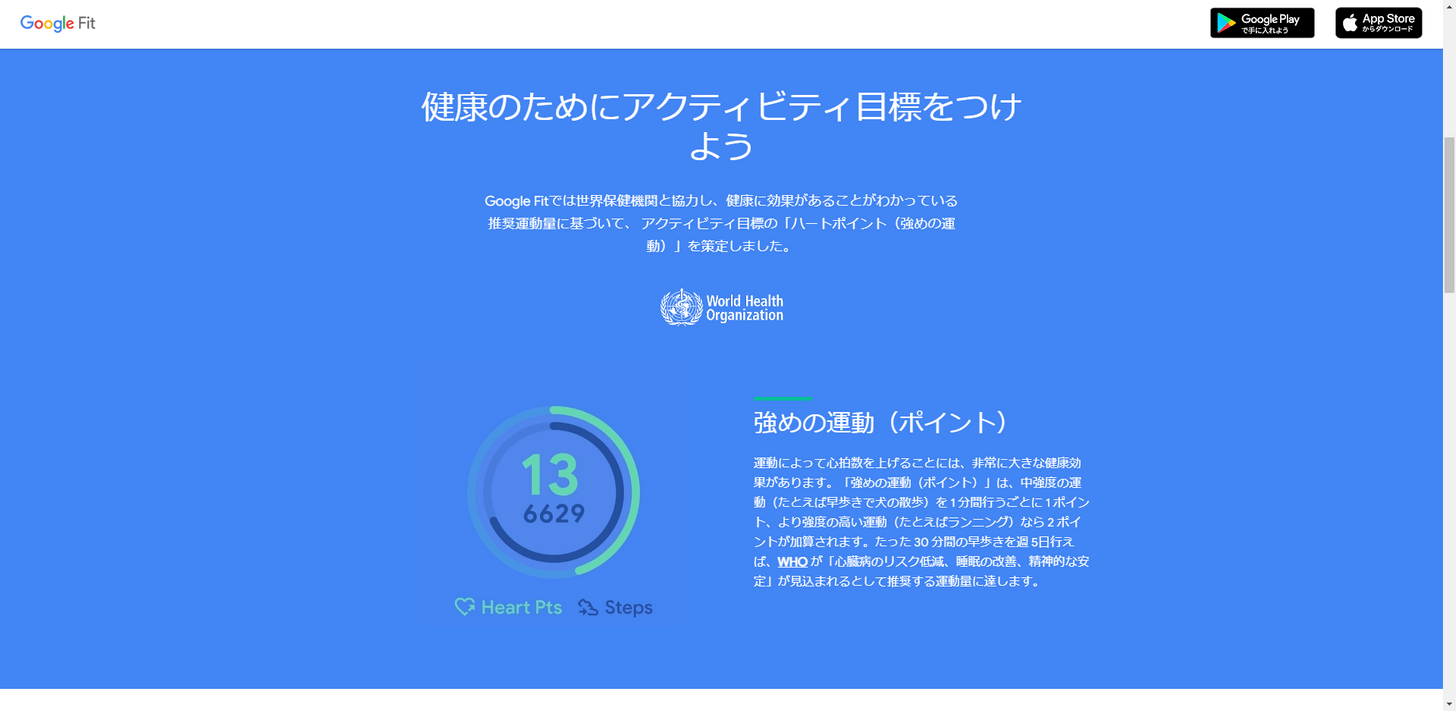
Google Fit公式サイトには、ハートポイントは中強度の運動を1分間行うと1ポイント、より強度の高い運動であれば2ポイント加算されることが記載されています。
より多くのハートポイントを獲得することで消費カロリーアップにつながるため、ダイエットにも効果的です。
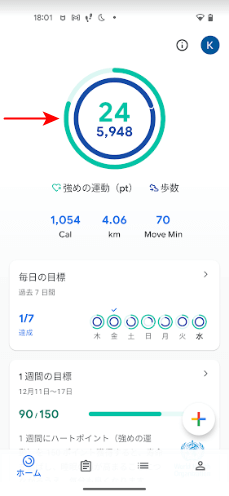
Google Fitアプリを開くと、ハートポイント(緑)と歩数(青)が確認でき、自分が設定した目標に対する達成度が円で表示されます。
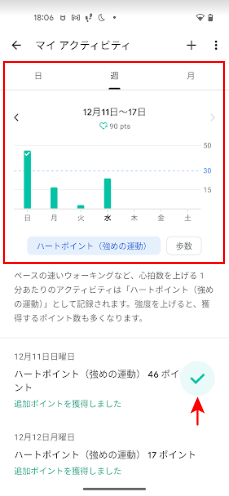
獲得したハートポイントは、日別・週別・月別にグラフで表示することもできます。
目標を達成できた日にはチェックマークが表示されるので、もっと体を動かそうと意識するようになり、運動が習慣化できます。
ハートポイントの使い方
獲得したハートポイントは何に使えるのか、その使い方や行った運動からポイントへ交換する方法について説明します。
ハートポイントは何に使える?
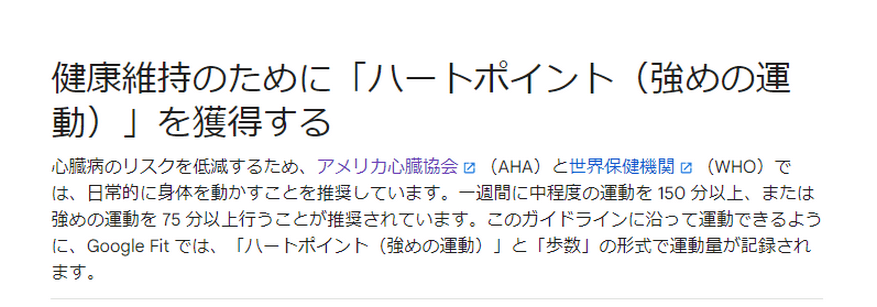
Google Fit ヘルプには、心臓病のリスクを低減するために、アメリカ心臓協会と世界保健機関では、一週間に中程度の運動を150分以上、または強めの運動を75分以上行うことを推奨していることが記載されています。そのため、Google Fitアプリに表示される1週間のハートポイントの獲得目標は150ポイントになっています。
ポイントが貯まると商品などに交換できるのかと思ってしまいますが、残念ながらポイントの使い方については明記されていません。
ハートポイントは、健康維持のために獲得するポイントであると理解しましょう。
ハートポイントの交換方法
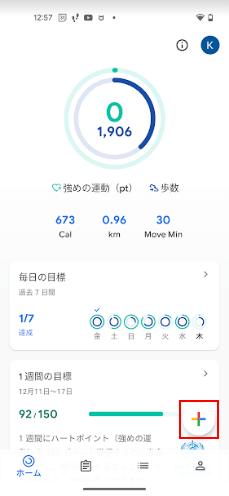
Google Fitは、スマホやスマートウォッチを身につけて行ったウォーキングなどのアクティビティを記録できます。
もし、デバイスを忘れて運動した場合でも、手動でアクティビティを追加し、ハートポイントに交換することができます。Android(Pixel 4a)を例に、その操作方法をご紹介します。
Google Fitアプリを開き、「+」アイコンをタップします。

「アクティビティの追加」アイコンをタップします。
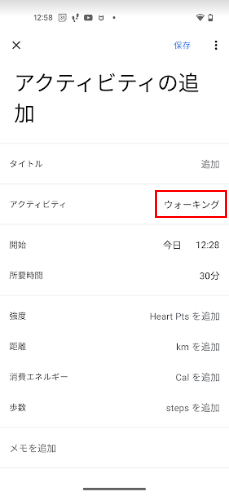
「アクティビティの追加」画面が表示されますので、各項目を入力します。例として「12月13日に行ったバドミントン(15:00から20分間)」のアクティビティを入力します。
アクティビティの「ウォーキング」をタップします(デフォルトはウォーキングになっています)。

アクティビティの種類があいうえお順に表示されますので、「バドミントン」を選択します。
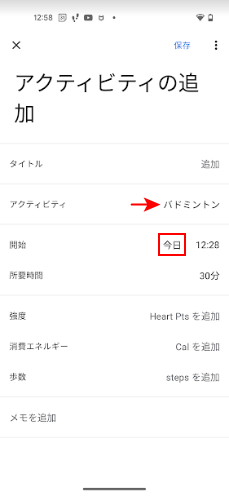
アクティビティに「バドミントン」と表示されます。開始日時を入力するため「今日」をタップします。
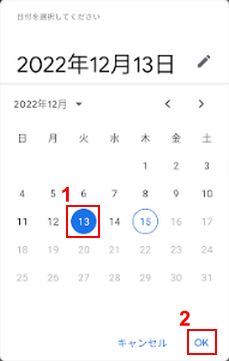
カレンダーが表示されますので、①「12月13日」を選択し、②「OK」をタップします。
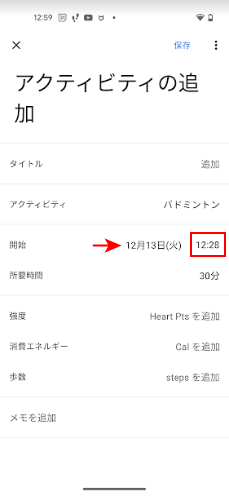
開始日に「12月13日(火)」と表示されます。開始時刻を入力するため、「時刻(例:12:28)」をタップします。
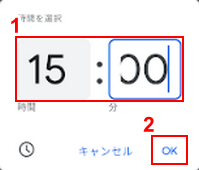
①「時刻(15:00)」を入力し、②「OK」をタップします。
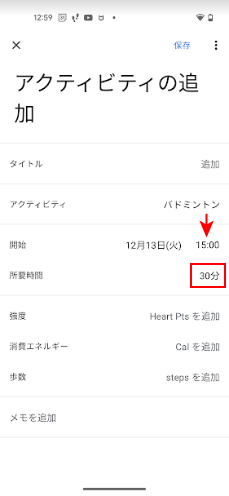
開始時刻に「15:00」と表示されます。所要時間を入力するため、「30分」をタップします(デフォルトは30分になっています)。
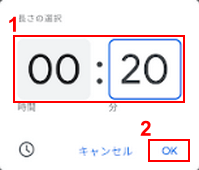
①「運動した時間(20分)」を入力し、②「OK」をタップします。
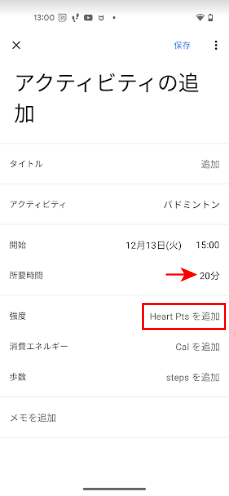
所要時間に「20分」と表示されます。この他の項目(タイトル、消費エネルギーなど)も必要に応じて同様に入力します。
ハートポイントを加算するには、「Heart Pts を追加」をタップします。

アクティビティの強度の目安が表示されますので、①スライドバーで強度を設定(例:25)し、②「OK」をタップします。
ハートポイントは、アクティビティの所要時間によって獲得できるポイント数が変動します。

強度に「25 pts」と表示されます。
すべての項目の入力完了後、「保存」をタップします。

追加したアクティビティを確認するには、「日誌」タブをタップします。
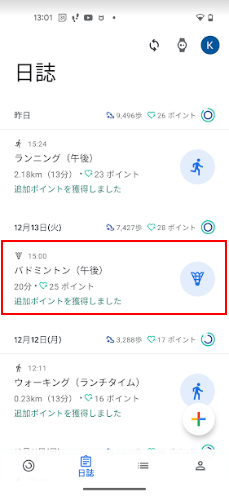
12月13日を確認すると、追加したアクティビティの記録が表示されます。内容を確認するため、追加したアクティビティの記録をタップします。
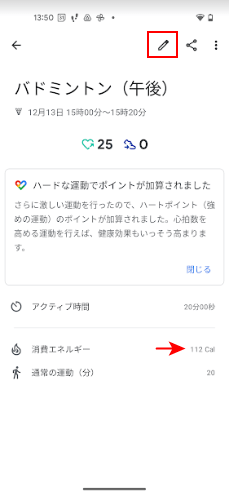
Google Fiiに体重を登録しておくと、消費エネルギーも算出してくれます。内容に間違いがあった場合は、「ペン」アイコンをタップすると、編集できます。
ハートポイントがおかしい場合
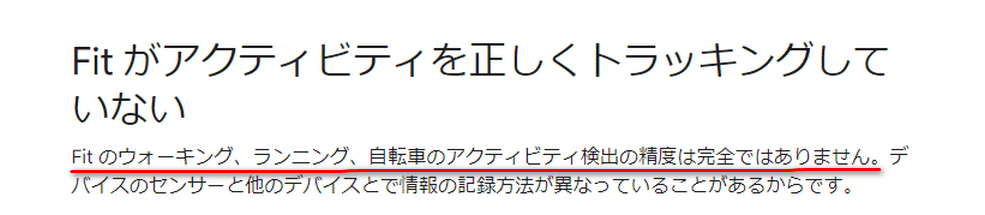
Google Fit ヘルプには、ウォーキング、ランニング、自転車のアクティビティ検出の精度は完全ではないことが記載されています。そのため、ハートポイントがおかしい場合もあります。
ハートポイントに関するトラブル対処法をご紹介します。
ハートポイントがカウントされない
ハートポイントがカウントされない場合は、Google Fitがアクティビティを記録していない可能性があります。設定を確認しましょう。
Android
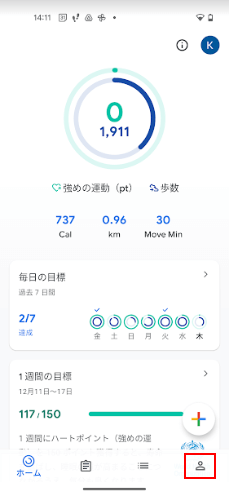
Google Fitアプリを開き、「プロフィール」タブをタップします。
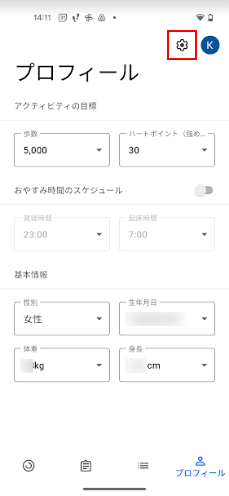
「設定」アイコンをタップします。
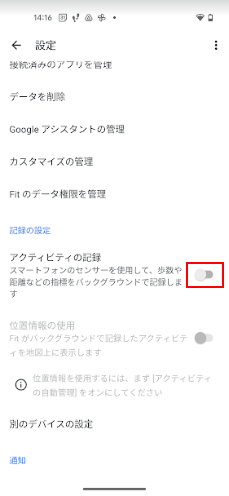
設定画面が表示されますので下へスクロールし、「アクティビティの記録」がオンになっているかご確認ください。もし、上記のようにオフになっている場合は、タップしてオンにしましょう。
スマートウォッチ
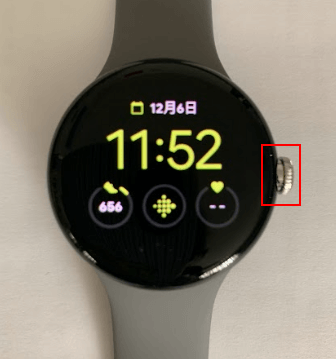
スマートウォッチでGoogle Fitをお使いの方は、Androidと同様に設定を確認しましょう。例として、Pixel Watchの操作手順をご紹介します。
リューズを1回押します。
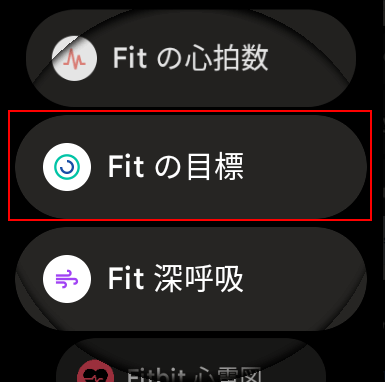
「Fit の目標」をタップします。
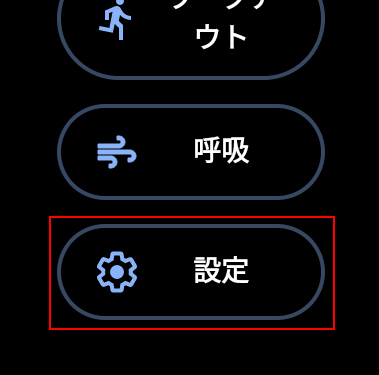
下へスクロールし、「設定」をタップします。

「身体活動の記録」をタップします。
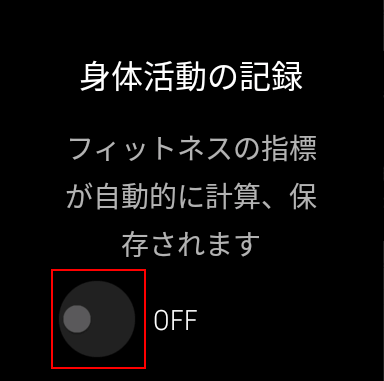
上記のようにOFFになっている場合は、スイッチをタップします。
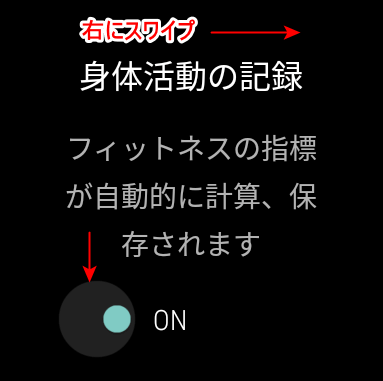
ONになったことを確認し、前の画面に戻るため右にスワイプします。
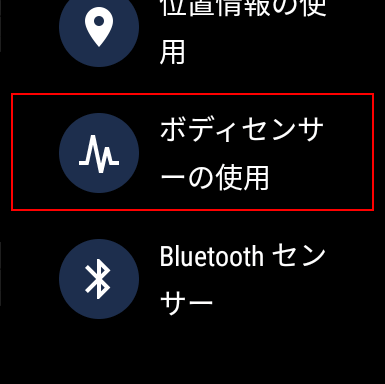
「ボディセンサーの使用」をタップします。
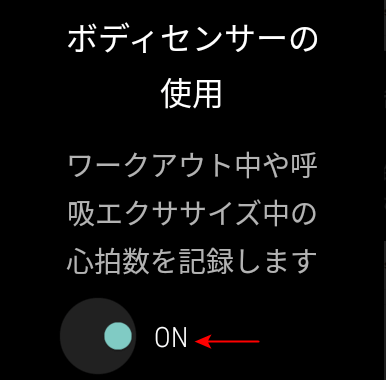
スイッチがONになっているか、確認しましょう。OFFになっている場合は、スイッチをタップしてONにしてください。